कैसे तुल्यकालित करने के लिए नया कंप्यूटर पूरी तरह से iPhone के लिए
"मैं 8 स्थापित विंडोज के साथ एक नया लैपटॉप खरीदा है। मैं एक iPhone 5 है और मैं नए कंप्यूटर के लिए iPhone तुल्यकालित करने के लिए कोशिश कर रहा हूँ। जब मैं मेरे iPhone 5 के साथ नया लैपटॉप कनेक्ट, iTunes मुझे कि itunes iTunes पुस्तकालय, जो कुछ भी नहीं है में क्या है के साथ मेरे iPhone पर सब कुछ निकाल देंगे एक संदेश दे। मैं कैसे डेटा को खोने के बिना नया कंप्यूटर के साथ iPhone तुल्यकालित करने के लिए बाहर आंकड़ा नहीं सकता। कृपया मदद। धन्यवाद."
यदि आप एक नया कंप्यूटर, अपने संगीत, सिनेमा, के लिए अपने iPhone तुल्यकालित करने के लिए प्रयास करें एक iPhone उपयोगकर्ता के रूप में, टी वी दिखाता है, किताबें, और iPhone पर स्वर निकाल दिया जाएगा। यह तुम्हारी इच्छा के विपरीत जाता है। यदि आप संगीत और वीडियो, आइट्यून्स, बजाय को खोने के बिना नया कंप्यूटर के साथ iPhone तुल्यकालित करने के लिए चाहते हैं आप Wondershare TunesGo की कोशिश करनी चाहिए। यह आपको संगीत, वीडियो, प्लेलिस्ट, आदि iPhone से नए कंप्यूटर iTunes पुस्तकालय के लिए सिंक करें। और आप हत्यारा गीत या वीडियो को खोने के बिना बाद में, नए कंप्यूटर iTunes पुस्तकालय के साथ अपने iPhone तुल्यकालित कर सकते हैं।
Wondershare TunesGo नया कंप्यूटर करने के लिए iPhone तुल्यकालित करने के लिए कोशिश करो!
नोट: Wondershare TunesGo और Wondershare TunesGo (मैक) सभी उपलब्ध हैं। अब Wondershare TunesGo संगीत, वीडियो, और प्लेलिस्ट दोनों iTunes पुस्तकालय और कंप्यूटर को स्थानांतरित करने का समर्थन करता है। Wondershare TunesGo (मैक) केवल उपयोगकर्ताओं के संगीत से iPhone स्थानांतरण लाइब्रेरी iTunes करने के लिए देता है, जबकि, गाने, वीडियो, और फ़ोटो मैक कंप्यूटर के लिए चुना। नीचे हम Windows पीसी पर नए कंप्यूटर के लिए iPhone तुल्यकालित करने के लिए कैसे के बारे में बात करते हैं।
चरण 1। IPhone पीसी के साथ कनेक्ट
डाउनलोड, स्थापित करें, और Wondershare TunesGo भागो Windows पीसी पर। IPhone पीसी के साथ कनेक्ट करने के लिए एक USB केबल का उपयोग करें। TunesGo अपने iPhone का पता लगाने जाएगा और इसकी जानकारी प्राथमिक विंडो दिखाएँ।
नोट: TunesGo के साथ नए कंप्यूटर के लिए सिंक iPhone से पहले, कृपया सुनिश्चित करें कि आप iTunes अपने पीसी पर स्थापित है। केवल iTunes के साथ, स्थापित, TunesGo ठीक तरह से काम करेगा।
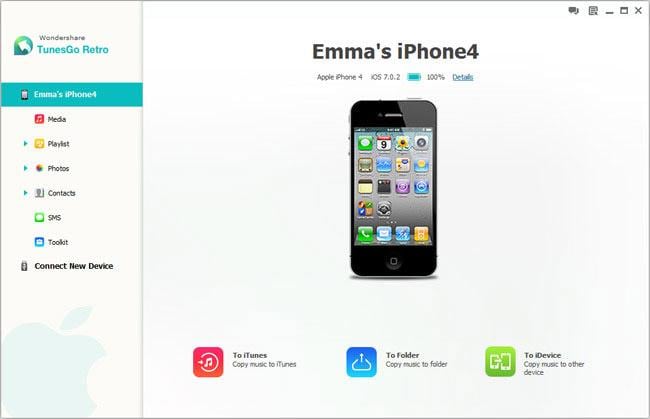
चरण 2। IPhone संगीत, वीडियो, और चलाएँ-सूची नए कंप्यूटर के लिए सिंक करें
संगीत और वीडियो iPhone से नए कंप्यूटर के लिए सिंक करें
मीडिया प्राथमिक विंडो के बाईं ओर क्लिक करें। नए विंडो में से, आप देख सकते हैं वहाँ कई टैब्स: संगीत, मोबाइल फोन, टीवी शो, संगीत वीडियो, Podcasts, आइट्यून्स U, Audiobooks. क्रमशः, प्रत्येक टैब का चयन करें फ़ाइलें, चाहता था क्लिक करें "iTunes लायब्रेरी को निर्यात करें" विंडो के शीर्ष पर "करने के लिए निर्यात करें" मेनू से।
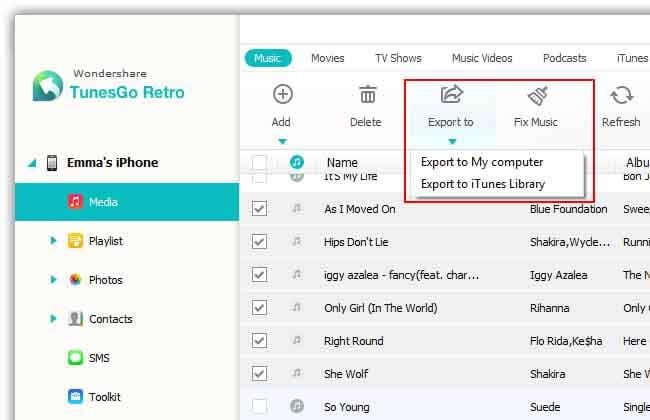
नया कंप्यूटर करने के लिए चलाएँ-सूची iPhone तुल्यकालित
प्राथमिक विंडो के बाईं ओर पर "चलाएँ-सूची" पर क्लिक करें। प्लेलिस्ट से विंडो, चयन करें iPhone प्लेलिस्ट चाहता था और "निर्यात करें" ड्रॉप-डाउन सूची में से "iTunes लायब्रेरी को निर्यात करें" क्लिक करें।
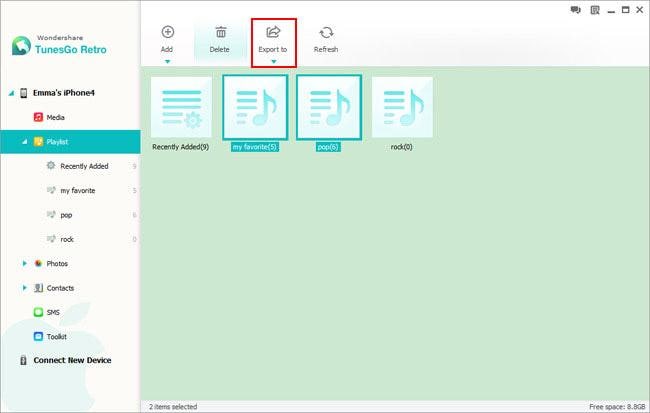
क्यों "iTunes पुस्तकालय के लिए निर्यात", नहीं "मेरे कंप्यूटर से निर्यात करें" चुनें? यदि आप चुनते हैं "iTunes पुस्तकालय के लिए निर्यात", फिर अपना संगीत, सिनेमा, iTunes पुस्तकालय के लिए टी वी दिखाता है, आदि आपके कंप्यूटर पर स्थानांतरित कर रहे हैं। अगली बार जब आप अपने iPhone के साथ iTunes सिंक, ये फ़ाइलें आपके iPhone के लिए मूल लोगों को अधिलेखित करने, स्थानांतरित किया जाएगा। इस मामले में, ये फ़ाइलें आपके iPhone पर अब भी कर रहे हैं।
किताबें अभी तक TunesGo का अब समर्थन नहीं करता क्योंकि किसी भी डेटा को खोने के बिना हम आपको नए कंप्यूटर के लिए कि सिंक्रनाइज़ेशन iPhone सुनिश्चित नहीं कर सकते। केवल एक चीज है, हम सुनिश्चित कर रहे हैं किसी भी हत्यारा गीतों और वीडियो Wondershare TunesGo के साथ नए कंप्यूटर के साथ सिंक्रनाइज़ iPhone जबकि आपके iPhone से कि आप खो देंगे नहीं है।
Wondershare TunesGo अब कोशिश करो!
आप में रुचि हो सकती है
- फ़ोटो हटाने iPad से - यह हल नहीं कर सकता
- IPad लैपटॉप करने से संगीत स्थानांतरित करने के लिए कैसे
- कैसे iPhone करने के लिए कंप्यूटर से प्रतिलिपि चित्र
नए कंप्यूटर के लिए iPhone तुल्यकालित करने के लिए कैसे जानने के लिए वीडियो देखें
संबंधित लेख
उत्पाद से संबंधित सवाल? बोलो हमारे सहायता टीम को सीधे >>


